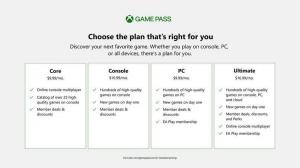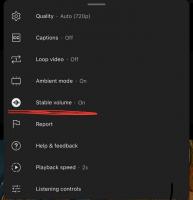วิธีลบปุ่ม Skype ออกจากทาสก์บาร์ของ Windows
เมื่อ Windows Live Messenger ถูกยกเลิก Microsoft แนะนำให้ผู้ใช้ทั้งหมดเปลี่ยนไปใช้ Skype พวกเขาซื้อ Skype อย่างมีกลยุทธ์เพื่อรวมฐานผู้ใช้ของ Windows Live Messenger เข้ากับผู้ใช้ Skype หลายล้านคน Skype เป็นโซลูชัน VoIP ข้ามแพลตฟอร์มซึ่งมีให้สำหรับแพลตฟอร์มเดสก์ท็อปและมือถือหลัก ๆ ทั้งหมด ทำให้เป็นที่นิยมมากขึ้น
เช่นเดียวกับ Windows Live Messenger Skype จะแสดงปุ่มบนแถบงานของ Windows เสมอ สิ่งนี้อาจสร้างความรำคาญได้ หากคุณทำงานบนหน้าจอขนาดเล็กและต้องการจองพื้นที่บนแถบงานสำหรับแอปอื่นๆ ของคุณ (แม้แต่ปุ่มเริ่มต้นก็อาจถือว่าไม่จำเป็นสำหรับผู้ใช้บางคน ดังนั้น StartIsGone เครื่องมือช่วยให้คุณสามารถลบออกใน Windows 8.1) มาดูกันว่าเราจะกำจัดปุ่ม Skype ออกจากทาสก์บาร์ได้อย่างไรและเก็บไว้ในพื้นที่แจ้งเตือน (ถาดระบบ) เท่านั้น
- เปิด Skype และเลือกรายการเมนูเครื่องมือ -> ตัวเลือก
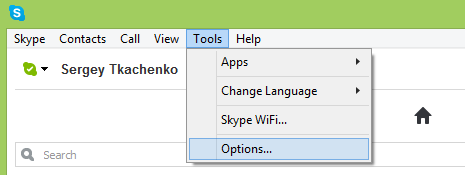
- หน้าต่างตัวเลือก Skype จะปรากฏขึ้น ค้นหาส่วนขั้นสูงในบานหน้าต่างด้านซ้ายแล้วคลิก
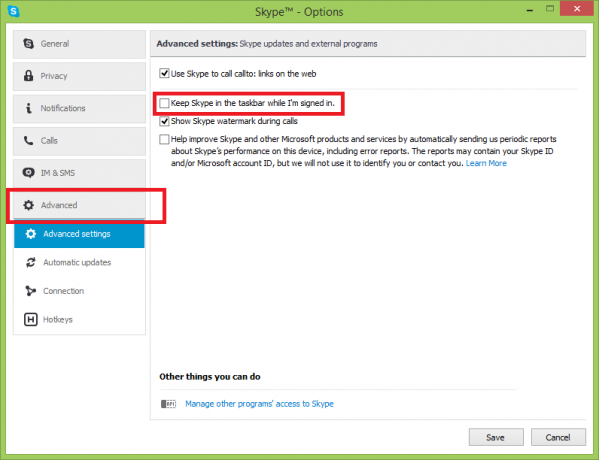 รายการ "ขั้นสูง" จะขยายและแสดงหน้า "การตั้งค่าขั้นสูง" ที่ด้านขวาของหน้าต่างตัวเลือก คุณจะพบกล่องกาเครื่องหมาย "เก็บ Skype ไว้ในทาสก์บาร์ขณะที่ฉันลงชื่อเข้าใช้" ยกเลิกการเลือกตามที่แสดงในภาพหน้าจอด้านบน
รายการ "ขั้นสูง" จะขยายและแสดงหน้า "การตั้งค่าขั้นสูง" ที่ด้านขวาของหน้าต่างตัวเลือก คุณจะพบกล่องกาเครื่องหมาย "เก็บ Skype ไว้ในทาสก์บาร์ขณะที่ฉันลงชื่อเข้าใช้" ยกเลิกการเลือกตามที่แสดงในภาพหน้าจอด้านบน
แค่นั้นแหละ. ตอนนี้ไอคอน Skype ของคุณจะแสดงในพื้นที่แจ้งเตือน (ถาดระบบ) เท่านั้น ขอบคุณ Microsoft ที่ให้ตัวเลือกดังกล่าวใน Skype หากคุณจำได้ Windows Live Messenger ไม่มีตัวเลือกดังกล่าว และคุณต้องเรียกใช้ใน Windows Vista โหมดความเข้ากันได้เพื่อให้ปุ่มแถบงานหายไปและทำให้แสดงเฉพาะในพื้นที่แจ้งเตือน (ถาดระบบ).